电脑使用久了难免会出现些这样或那样的问题,比如感染顽固病毒木马,杀毒软件查杀不了,系统运行卡慢等等,这时我们就会想到要给电脑重装安装系统,来提升电脑的运行速度了,但是到底要怎么使用无忧一键重装大师呢?下面小编就大家介绍一下无忧一键重装大师的使用方法。
无忧一键重装大师是一款简单易用的系统重装工具,不管您安装XP、win7还是win8系统,都能实现一键重装,轻松解决电脑系统重装问题。好了,下面就和小编一起往下看看无忧一键重装大师的使用方法吧。
1,打开运行无忧一键重装大师,点击“在线重装”。
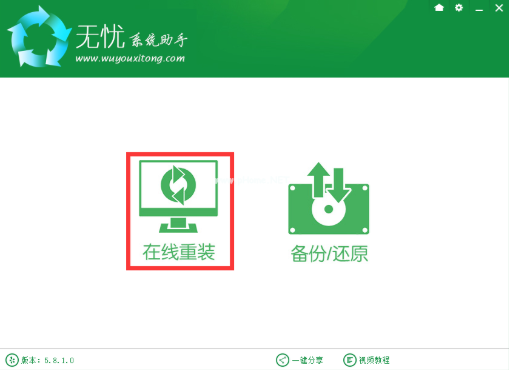
无忧电脑图解1
2,检测电脑系统和硬件环境,进入下一步。
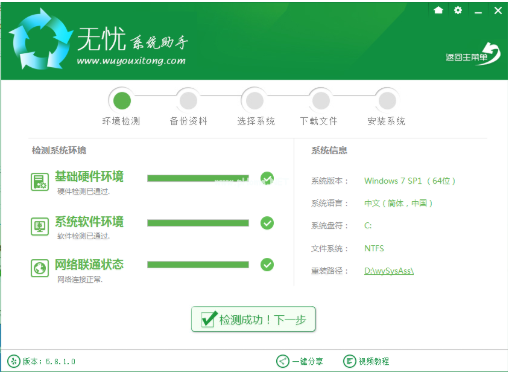
无忧电脑图解2
3,备份系统盘中的重要数据,进入下一步。
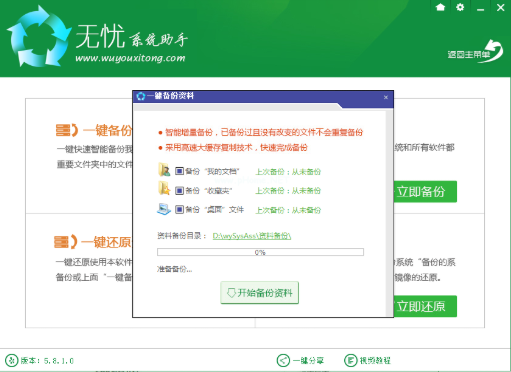
系统重装电脑图解3
4,现在系统,进入下一步。
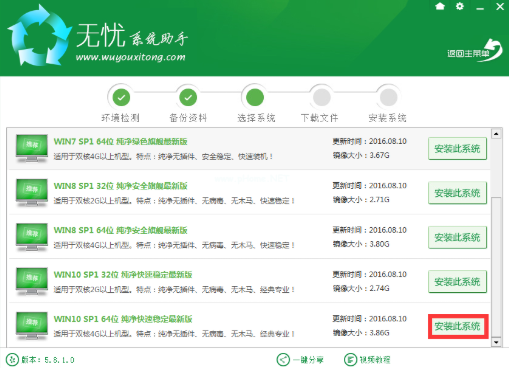
无忧一键重装大师电脑图解4
5,进行下载系统镜像。
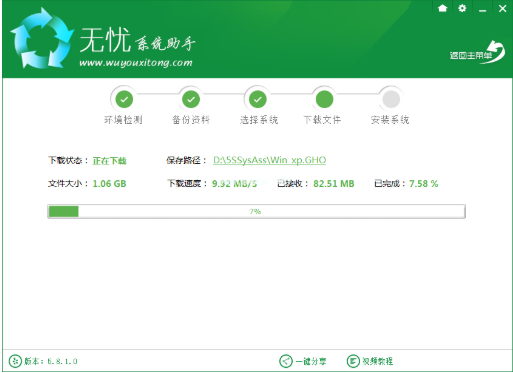
系统重装电脑图解5
6,下载完成后,点击“立即重启”,进行正式安装。
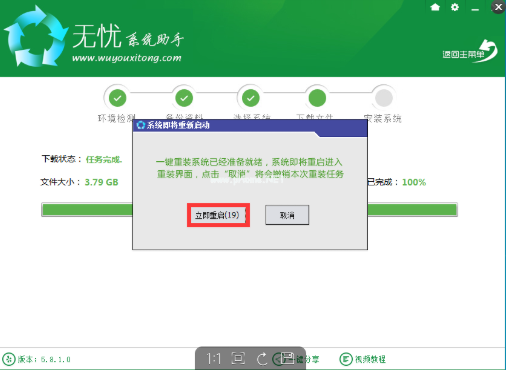
无忧电脑图解6
7,选择安装。
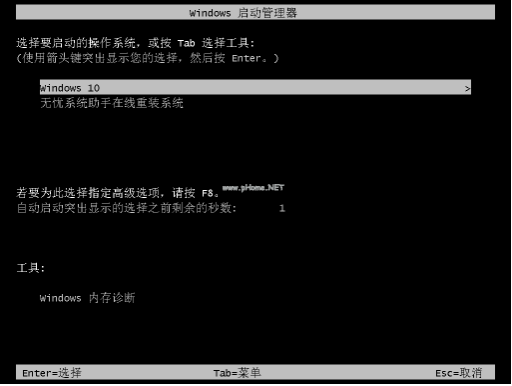
系统重装电脑图解7
以上就是无忧一键重装大师的使用方法了,你学会了吗?
Copyright ©2018-2023 www.958358.com 粤ICP备19111771号-7 增值电信业务经营许可证 粤B2-20231006